iPhone Parolası PC veya Mac Bilgisayarla Nasıl Açılır
iPhone kullanıcılarının verilerini güvende ve gizli tutmak için sağlam bir parola oluşturmaları önemlidir. Ancak parolanızı unuttuğunuz için dışarıda kalırsanız, geri girmek için birkaç yol gösterebiliriz. Bu kılavuz beş etkili yolu belirler ve nasıl yapılacağını açıklar bir iPhone'u bilgisayarla kilidini açma her iki yol için de PC ve Mac'i kapsıyor.
SAYFA İÇERİĞİ:
Bölüm 1: iPhone'u Bilgisayarla Kilidini Açmanın En Kolay Yolu
iPhone şifresini bir bilgisayarla açmanın karmaşık olduğu ve teknik beceriler gerektirdiği iyi bilinmektedir. Neyse ki, Apeaksoft iOS Kilidi Açıcı iş akışını kolaylaştırır. Bu onu ortalama insanlar için iyi bir seçenek haline getirir. Daha da önemlisi, herhangi bir kısıtlama olmaksızın herhangi bir iPhone'un kilidini açabilir.
Bilgisayarla iPhone Parolasını Açmanın En Kolay Yolu
- iPhone'unuzu 3 adımda herhangi bir parolayla açın.
- Rakamlı şifreleri, Fe ID'yi veya Touch ID'yi kaldırın.
- Apple Kimliği kaldırma gibi bonus özellikler sunun.
- Yüksek başarı oranı sağlayın.
- İOS'un en son sürümlerini destekleyin.
Güvenli indirme
Güvenli indirme

Bir iPhone'un Kilidini Bilgisayardan Nasıl Açarsınız
1 Adım. iPhone'unuza bağlayın
En iyi iPhone kilidini açma yazılımını bilgisayarınıza yükledikten sonra çalıştırın. Mac için başka bir sürüm daha var. iPhone'unuzu bir Lightning kablosuyla bilgisayarınıza bağlayın. Parolayı Sil modu. Yazılım cihazınızı otomatik olarak algılayacaktır.

2 Adım. Cihaz bilgisini kontrol et
Tıkla Ana Sayfa cihaz bilgilerinizi yüklemek için düğmeye basın. Seçenekleri kontrol edin ve herhangi bir öğe yanlışsa düzeltin. Ardından, Ana Sayfa Firmware paketini indirmek için düğmeye basın.

3 Adım. İPhone'unuzun kilidini aç
Ürün yazılımının indirilmesinin bitmesini bekleyin. Kilidini açmak düğmesine basın ve girin 0000 istenirse. Daha sonra, yazılım iPhone'unuzun kilidini PC'nizden açacaktır.

İpuçları: Süreç bu şekilde ilerleyebileceğinden fabrika ayarları Cihazınız tüm verilerinizi ve kişisel ayarlarınızı silecek, veri kaybını önlemek için öncelikle iPhone'unuz için bir yedekleme yapmanız daha iyi olur.
Bölüm 2: iPhone'u PC ile Nasıl Kilitlersiniz
iTunes, kırık ekrana sahip bir iPhone'un kilidini bir bilgisayardan açabilir. Geri yükleme özelliği, kilit ekranı da dahil olmak üzere bir iPhone'daki tüm verileri ve ayarları silebilir. iPhone'unuz kilitli veya devre dışı olduğundan, onu Kurtarma Moduna sokmanız gerekir.
1 Adım. iTunes’un en son sürümünü başlatın.
2 Adım. Basmaya devam et Side or Uyku / uyanma Güç kapatma ekranı açılana kadar düğmesine basın. Ardından, cihazınızı kapatmak için kaydırıcıyı hareket ettirin.
3 Adım. iPhone'unuzu Kurtarma Moduna alın:
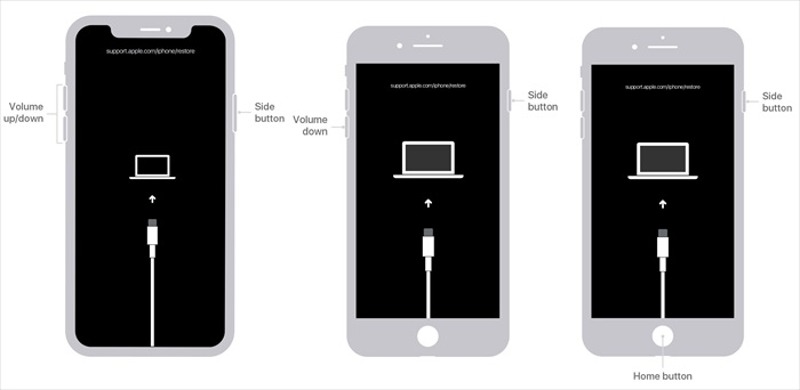
iPhone 8 veya daha yenisinde, hızlıca basıp bırakın hacim Up düğmesine basın. Aşağı hacmi düğmesine basın ve basılı tutun Side Kurtarma Modu ekranı görünene kadar düğmesine basın.
iPhone 7/7 Plus'ta tuşunu basılı tutun. Aşağı hacmi + Side Kurtarma Modu ekranını görene kadar düğmelerine basın.
iPhone 6s veya daha eski modellerde, Ana Sayfa + Uyku / uyanma Kurtarma Modu ekranı açılana kadar düğmelere aynı anda basın.
4 Adım. Şimdi iPhone'unuzu uyumlu bir kabloyla bilgisayarınıza bağlayın.
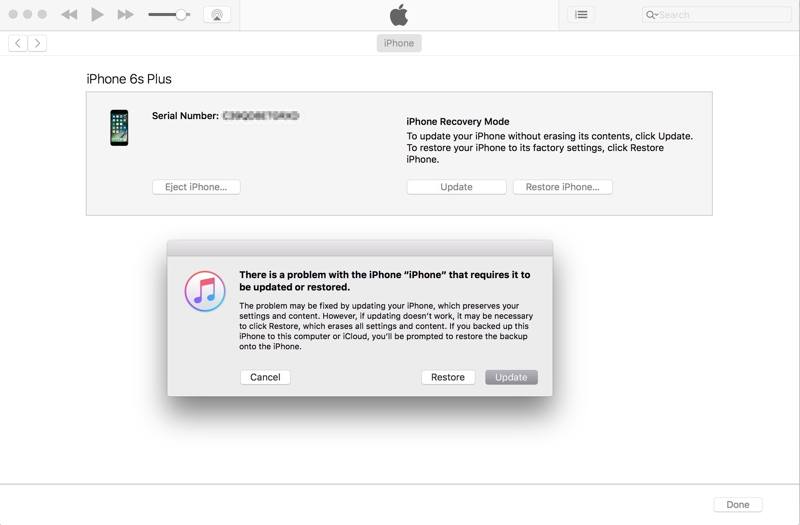
5 Adım. iTunes, iPhone'unuzu Kurtarma Modunda algıladığında bir iletişim kutusu açılır. Restore düğmesine basın ve talimatları izleyerek bilgisayar aracılığıyla sahibine kilitlenen iPhone'u açın.
İpuçları: Cihazınızda iPhone'umu Bul özelliği etkinse, tekrar ayarlamak için Apple Kimliği parolanıza ihtiyacınız olacak.
Bölüm 3: iPhone'un Kilidini Mac ile Nasıl Açarsınız
iTunes şu anda MacOS Catalina veya üzeri için mevcut değil. Yine de, Finder'ı kullanarak iPhone'unuzun kilidini bir Mac'ten açabilirsiniz. Kurtarma ModuAyrıca Find My iPhone etkinleştirilmişse, Find My uygulaması devre dışı bırakılmış bir iPhone'un kilidini açabilir.
Finder ile iPhone'un Mac'ten Kilidi Nasıl Açılır
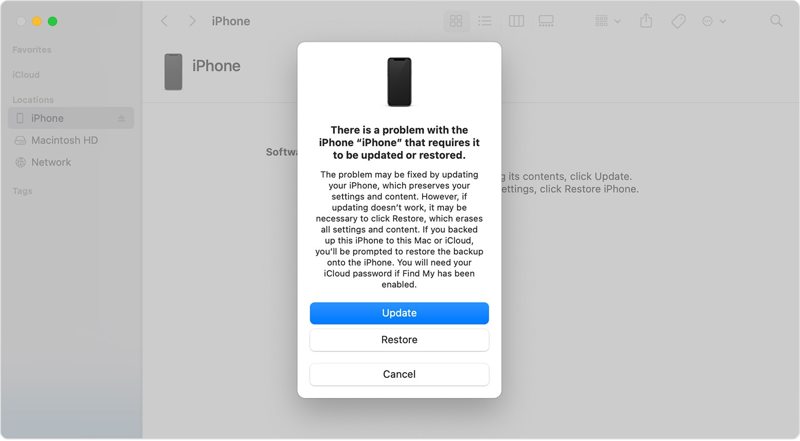
1 Adım. Dock çubuğunuzda Finder uygulamasını başlatın.
2 Adım. iPhone'unuzu kapatın ve Kurtarma Moduna alın. Sonra, Mac'inize takın.
3 Adım. Ardından, Restore Cihazınızı fabrika ayarlarına geri yüklemek için açılan iletişim kutusundaki düğmeye tıklayın.
Find My ile iPhone'un Mac'ten Kilidi Nasıl Açılır
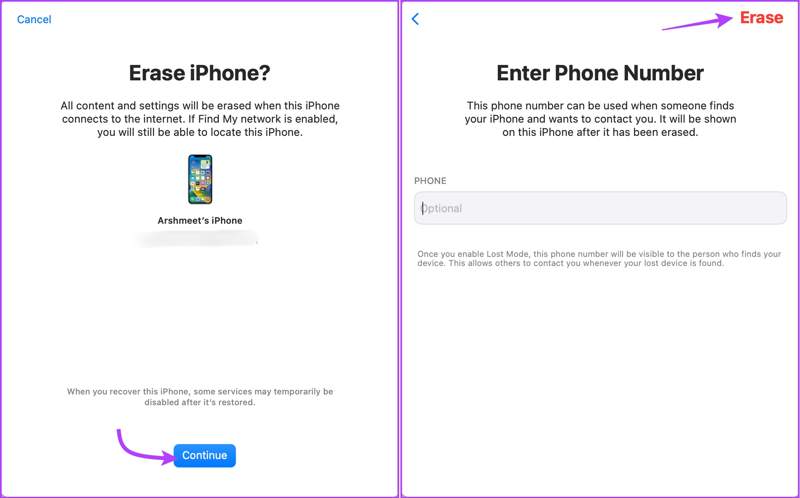
1 Adım. Find My uygulamasını açın, şuraya gidin: Cihaz sekmesine tıklayın ve iPhone'unuzu seçin.
2 Adım. Tıkla bilgi düğmesine basın ve seçin Bu Cihazı Sil.
3 Adım. Uyarıyı okuyun ve tıklayın Devam et buton. Ardından, düğmesine basın silmek onaylamak için
İpuçları: iPhone'unuz kaybolursa veya çalınırsa, telefon numaranızı girin ve silmekDaha sonra numara iPhone kilit ekranınızda görünecektir.
Bölüm 4: iPhone'un Kilidini Çevrimiçi Olarak Nasıl Açarsınız
Bir bilgisayarda iPhone parolasını açmanın bir diğer yolu da iCloud'dur. iCloud web sitesine bir tarayıcıdan erişebilir ve kilitli veya devre dışı iPhone'unuzu silebilirsiniz. Daha sonra, cihazınıza doğrudan erişimi yeniden sağlayabilirsiniz. Ön koşul, Find My iPhone'u etkinleştirmiş olmanızdır.
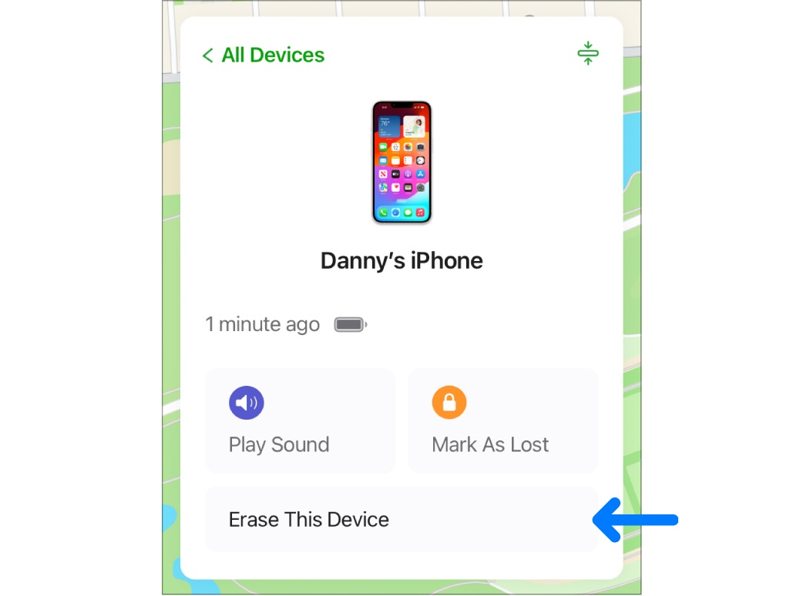
1 Adım. Bir web tarayıcısında www.icloud.com adresini ziyaret edin ve Apple Kimliği parolanızla iCloud'da oturum açın. Find My veya Find My iPhone'u seçin. Veya www.icloud.com/find adresinde oturum açın.
İpuçları: Eğer 2FA etkinse, iPhone ekranınızda görünen doğrulama kodunu girin.
2 Adım. Aşağı çekin Tüm Cihazlar Ekranın üst kısmındaki menüye tıklayın ve listeden kilitli veya devre dışı iPhone'unuzu seçin. Ardından, iCloud cihazınızı haritada izleyecektir.
3 Adım. Ardından, tıklayın Bu Cihazı Sil açılır iletişim kutusundaki düğmeye basın. Ardından, silmek Uyarı kutusundaki düğmeye tıklayın. İstenirse, Apple Kimliği parolanızı girin ve onaylayın.
İpuçları: iPhone'unuz çevrimiçiyse, iCloud cihazınızı hemen siler ve kilidini açar. Değilse, işlem iPhone'unuz çevrimiçi olduğunda bir sonraki sefer başlatılır.
Sonuç
Bu kılavuzda nasıl yapılacağı tartışıldı Bir iPhone'u Mac'ten kilidini açma ve PC. iTunes ve Finder, bir bilgisayarla Kurtarma Modunda devre dışı bırakılmış bir iPhone'u geri yüklemenizi sağlar. Find My uygulaması, macOS'ta iPhone kilit ekranını silebilir. Dahası, bunu iCloud'da yapabilirsiniz. Apeaksoft iOS Unlocker, bir iPhone'un kilidini hızlı bir şekilde açmak için en kolay seçenektir. Bu konu hakkında başka sorularınız varsa, lütfen bu gönderinin altına bir mesaj bırakın, yakında yanıtlayacağız.
İlgili Makaleler
Sağlayıcınızı değiştirmek istediğinizde Orange iPhone'un kilidini açmak hakkında hala hiçbir fikriniz yok mu? Bu bölüm, Orange iPhone'unuzun kilidini açmanın en kolay yolunu gösterir.
Cihazları yönetmek ve korumak için bazı MDM çözümü önerilerine mi ihtiyacınız var? Bu yazıda, aralarından seçim yapabileceğiniz ayrıntılı incelemelerle birlikte 5 popüler MDM çözümü sunulacak.
Cep telefonu sağlayıcılarınızı değiştirmek ve iPhone'u yeniden satmak ve uluslararası seyahatlerde tasarruf etmek için iPhone'un kilidini açmanın 3 yöntemlerini edinmek için bu öğreticiyi okuyun.
Bu makalede iPhone'lardaki Acil Durum Baypas özelliği açıklanmakta ve bu özelliğin nasıl düzgün şekilde açılıp kapatılacağı gösterilmektedir.

